N’ouvrez plus votre navigateur et ne tapez plus Gmail pour accéder à votre boite de réception, envoyer et également recevoir vos mails. Mais, ajoutez le raccourci Gmail sur votre bureau (Windows et Mac). Cela vous permet d’accéder directement à votre messagerie Google.
L’icône Gmail sera par la suite ajoutée sur votre bureau. En cliquant dessus, vous serez redirigé vers votre compte mail.
Pour mettre votre boite mail sur le bureau de votre pc Windows ou Mac, suivez la démarche décrite dans la suite de notre tutoriel.
Comment ajouter un raccourci Gmail sur le bureau Windows ?
Pour créer le raccourci de votre compte mail sur le bureau de votre pc Windows, voici comment procéder :
Dans l’emplacement vide de votre bureau, faites un clic droit.
Cliquez sur Nouveau puis sur Raccourci.
Une fenêtre s’affiche par la suite.
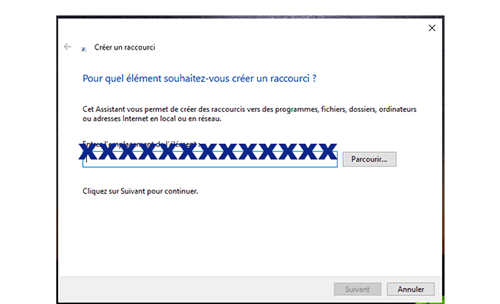
Tapez dans la case vide l’URL de votre compte Gmail. Pour ce faire, il suffit de vous rendre à votre compte Gmail, copiez l’URL depuis votre navigateur.
Collez-la dans la fenêtre affichée.
L’icône Gmail sera par la suite ajoutée sur votre bureau.
À lire aussi : L’utilisation du correcteur d’orthographe sur Gmail.
Comment mettre le raccourci Gmail sur le bureau Mac ?
La démarche de création d’un raccourci sur Mac est différente à celle sur Windows.
Pour mettre votre boite mail sur le bureau de votre Mac, commencez tout d’abord par créer un raccourci sur votre navigateur web.
Pour ce faire, ouvrez votre navigateur et cliquez sur le bouton Ajouter un raccourci.
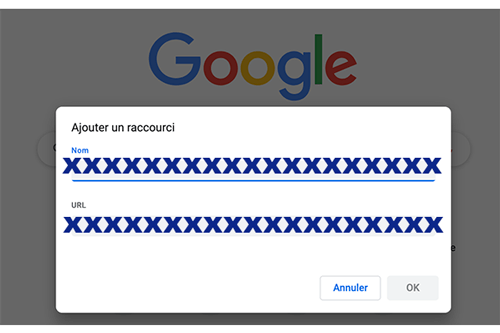
Saisissez le nom du raccourci, copiez et collez l’URL de votre compte Gmail.
L’icône Gmail sera ajoutée sur la page d’accueil de votre navigateur.
Pour la mettre sur votre bureau, maintenez appuyer sur cette icône et déplacez-la dans votre bureau.
Le raccourci de votre boite mail est ainsi ajouté sur votre bureau Mac.
En cliquant dessus, vous serez redirigé vers votre compte mail.




